Bạn là người nghiền Youtube ? Bạn tìm cách tải video trên Youtube về máy tính hoặc điện thoại của mình nhanh nhất có thể, để xem lại khi không có mạng, hoặc xem trên những chuyến bay dài? Thế nhưng trên YouTube lại không tích hợp sẵn công cụ để tải video từ YouTube, vậy phải làm sao?
Nếu bạn nằm trong số những người vẫn đang băn khoăn hoặc không biết cách nào để download video từ trang chia sẻ video lớn nhất hiện nay, 10 cách tải video YouTube giúp bạn điều đó.
Lưu ý:
- Nếu bạn tìm cách tải video YouTube về điện thoại hãy đọc bài này: Tải video YouTube về điện thoại Android
- Video tải về từ YouTube có thể là video bị đóng dấu bản quyền, bạn chỉ nên xem một mình hoặc chia sẻ với bạn bè bằng cách gửi file qua các ứng dụng chat, không nên đăng tải lại hay chia sẻ trên các trang web tương tự, rất dễ bị kiện bản quyền.
1. Tải video YouTube với SaveFrom
Tốc độ tải nhanh, không thường xuyên tải được video HD.
Để tải video trên Youtube, chúng ta cũng có thể thực hiện bằng cách thay ss vào link URL của video Youtube. Cụ thể, thay chữ "www." bằng "ss" trên ULR của video.
Chẳng hạn tôi có đường link video trên Youtube là:
- https://www.youtube.com/watch?v=uiForhv5maA
Tiếp đến để tải video Youtube, chúng ta sẽ thay www. bằng ss. Như vậy đường link mới sẽ là:
- https://ssyoutube.com/watch?v=uiForhv5maA.
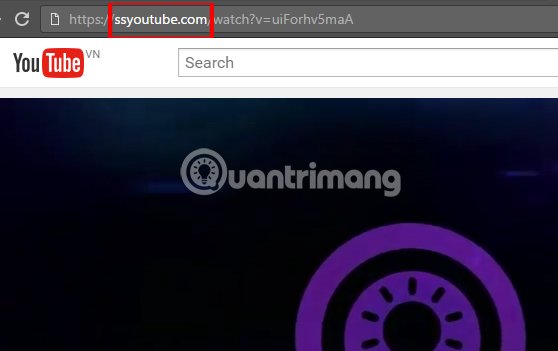 |
Cuối cùng bạn cũng lựa chọn định dạng video Youtube muốn tải về là xong nhé.
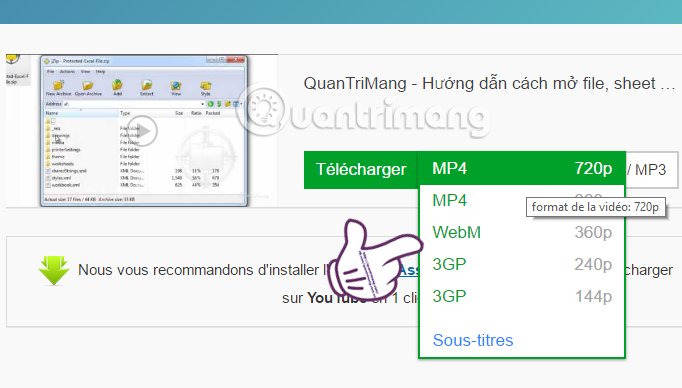 |
Các bạn có thể truy cập vào trang web SaveFrom qua địa chỉ này (lưu ý các website cho phép tải video YouTube thường có quảng cáo, downloader đi kèm). Cách thức hoạt động khá đơn giản, chúng ta sẽ thấy có 1 ô để nhập URL:
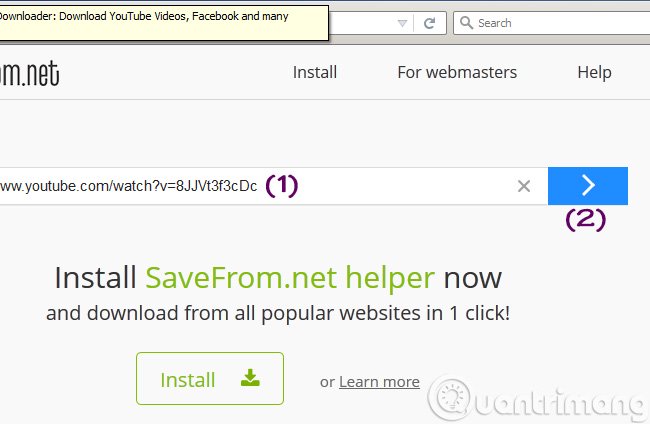 |
Nhập URL của video vào ô (1), bấm nút (2) - nút màu xanh để hệ thống "bắt" file, rồi hiển thị link download. Như ví dụ hình dưới, các bạn có thể thấy rất nhiều định dạng video tương ứng. Nhiệm vụ còn lại khá đơn giản, click chuột để tải hoặc copy link rồi dán vào Internet Download Manager thôi:
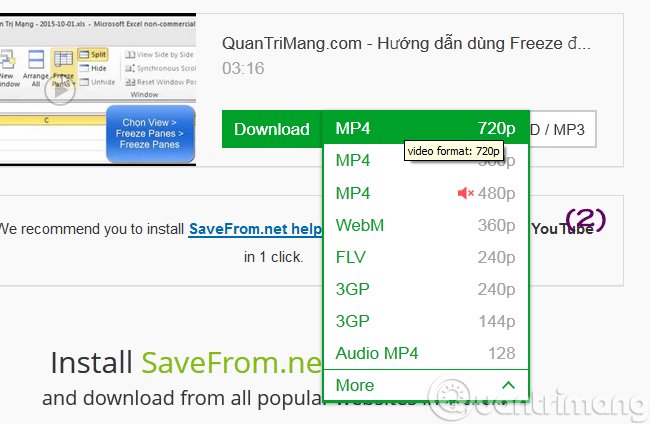 |
| Các bạn chú ý đừng bấm nhầm vào quảng cáo của SaveFrom nhé! |
Cách tải video YouTube này rất tốt, nhất là đối với những trường hợp video quá dài (tầm hơn 2 tiếng), hoặc những video mà bạn không thể tải được bằng Cốc Cốc hoặc IDM (do thuật toán của YouTube thay đổi), các bạn hãy nhớ dùng thủ thuật ssyoutube này nhé.
2. Download video YouTube bằng DDownr.com
Cho phép chọn định dạng tải, tải được video full HD (đúng độ phân giải của video gốc) nhưng tốc độ tải chậm.
Trang web DDownr.com cho phép bạn tải nhạc (ở định dạng M4A) và video (định dạng MP4, WEBM) từ YouTube. Giao diện đơn giản, tải nhanh chóng, cho phép chọn chất lượng tải, tất cả những gì bạn cần làm là:
- Lấy link video YouTube cần tải.
- Dán link video vào ô Insert YouTube URL here!
- Chọn định dạng, chất lượng video muốn tải > Download
- Bạn chờ một lát khi chuyển đổi xong sẽ hiện ra một cửa sổ để bạn chọn vị trí lưu video. Nếu chờ lâu chưa thấy, bạn kéo xuống dưới, nhấn vào biểu tượng tải về để tải video YouTube về máy tính, hoặc nhấp vào biểu tượng Google Drive để lưu video vào Google Drive.
- Để tải thêm video khác, bạn kéo lên trên để dán link vào ô Insert YouTube URL here hoặc nhấn vào Download More.
3. Tải video YouTube bằng trình duyệt Cốc Cốc
- Link tải Cốc Cốc mới nhất cho Windows
Nếu nghĩ đến việc tải video YouTube mà thiếu mất trình duyệt Cốc Cốc thì quả thực là 1 sự sai sót lớn. Mặc dù mới ra đời cách đây ít năm, nhưng trình duyệt miễn phí Cốc Cốc đã nhanh chóng chiếm được cảm tình của người sử dụng, dựa vào hệ thống tính năng đa dạng của phần mềm duyệt Internet dựa trên nền tảng Chronium này. Tất cả những gì bạn cần làm là tải và cài đặt Cốc Cốc, mở video YouTube và nhấn nút Tải Xuống tại giao diện chính:
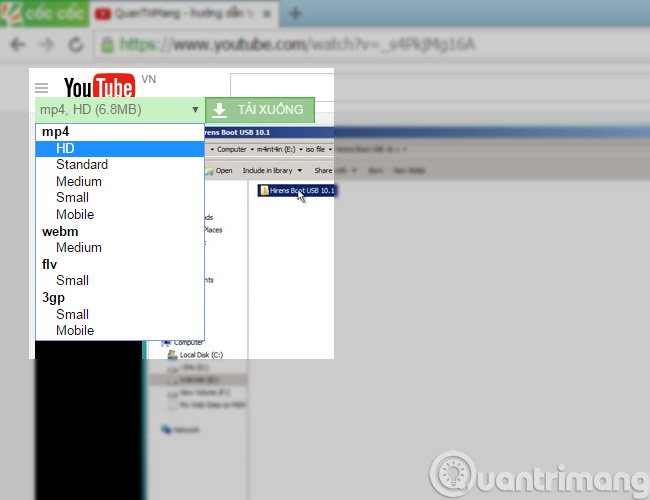 |
Lựa chọn định dạng file Video phù hợp, và nhấn nút Tải Xuống để bắt đầu download video YouTube.
4. Tải video Youtube bằng phần mềm Internet Download Manager - IDM
Trước tiên, bạn cần phải có sẵn phần mềm Internet Download Manager trên máy. Nếu chưa thì có thể
Download IDM phiên bản mới nhất tại đây.
Phần mềm tăng tốc download video số 1 này có thể tăng tốc độ tải file lên nhiều lần và có tính năng được tích hợp sẵn giúp người dùng có thể tải video từ nhiều website chia sẻ video, và YouTube là ví dụ rất điển hình.
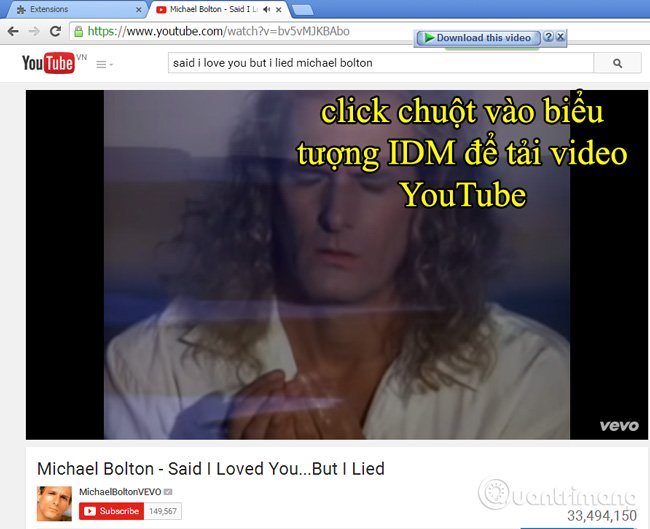 |
| Download YouTube video dễ dàng hơn với IDM |
Sau khi cài đặt IDM, một cửa sổ pop-up nhỏ có ghi “Download This Video” sẽ hiển thị trên trang web có video đang được chạy trên đó. Chương trình này sẽ tự động theo dõi đường link trực tiếp của video đang được chạy và lưu chúng lại. Sau đó nó sẽ chờ đợi khi nào người dùng nhấn vào cửa sổ pop-up trên thì nó sẽ bắt đầu tăng tốc download. Việc còn lại của chúng ta rất đơn giản, kích chuột vào biểu tượng IDM này để download video YouTube về máy tính!
Những cách ở phần dưới đây là phương pháp tải video YouTube online mà không cần dùng đến IDM - Internet Download Manager hỗ trợ, và tất nhiên là hoàn toàn miễn phí!
5. 1-Click YouTube Video Download (add-on trên Firefox)
1-Click YouTube Download là một add-on mã mở rất dễ sử dụng của Firefox. Add-on này cho phép người dùng tải tất cả các loại video từ Youtube chỉ với một lần click chuột:
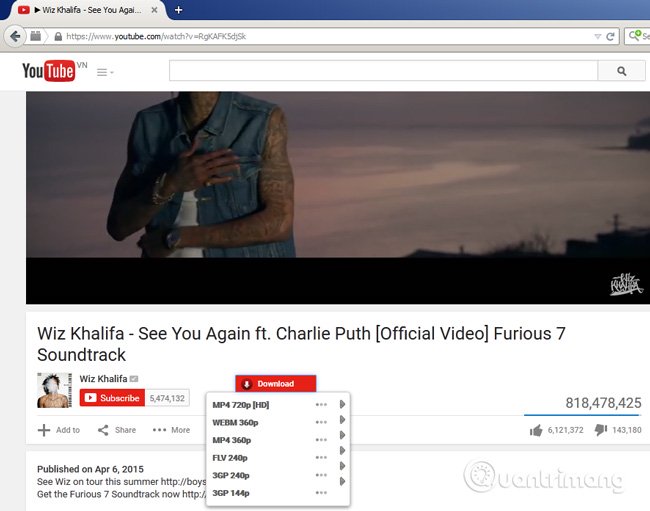 |
Add-on này sẽ thêm một đường link nhỏ trong YouTube để download video và nhạc trong 3GP, MP4 HD (High Definition), MP4 chất lượng cao và FLV. Đây là một trong những công cụ nhẹ và đơn giản nhất giúp bạn download video trên YouTube. Hạn chế của add-on này là không hiển thị quá trình tải video, cho nên nếu không để ý thì sẽ khá bất tiện trong lúc theo dõi.
6. Download video YouTube bằng YTD Video Downloader
Một ứng dụng hỗ trợ và rất đáng chú ý có khả năng hoạt động khá tốt với giao diện cơ bản. Chương trình này có 2 tính năng chính: tải các file video từ Youtube, và chuyển đổi chúng sang các định dạng phổ biến khác. Tất cả những gì chúng ta cần làm là copy url của video YouTube cần download, paste vào ô Enter the URL... và nhấn nút Download để tải YouTube Video:
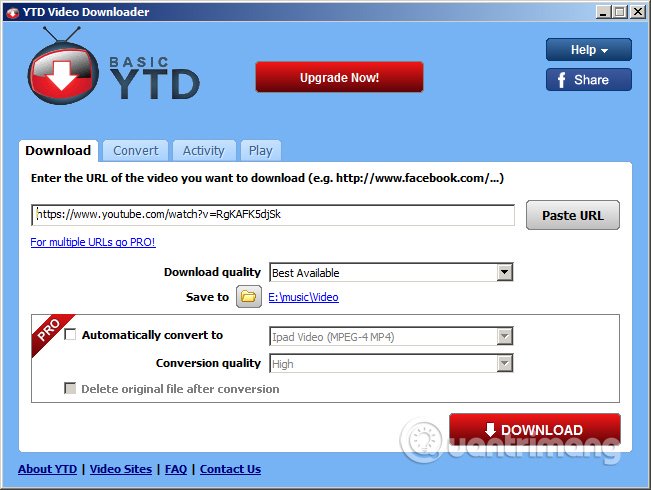 |
Thêm một lần kích chuột là chương trình sẽ tự động dẫn file của bạn sang trình chuyển đổi. Trình chuyển đổi của chương trình có hỗ trợ cho iPhone, iPod, PSP, điện thoại di động, AVI, MP3, WMV, và Xvid. Ngoài ra, điều đáng ngạc nhiên là chương trình này cũng có một trình chỉnh sửa video cơ bản hoặc người dùng cũng có thể cắt phần âm thanh khi chuyển đổi.
7. Onlinevideoconverter dowload video YouTube
Onlinevideoconverter cũng như các trang web khác hỗ trợ tải video YouTube với các định dạng video phổ biến hiện nay như avi, mp4, mov,...
Tại giao diện trang web chúng ta paste link video YouTube muốn tải xuống, chọn định dạng cho video rồi nhấn nút Start.
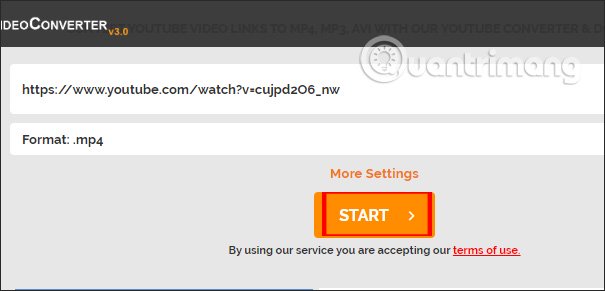 |
Chờ quá trình chuyển đổi video thành công bạn sẽ thấy tên video YouTube và nút Download để tải video xuống là xong.
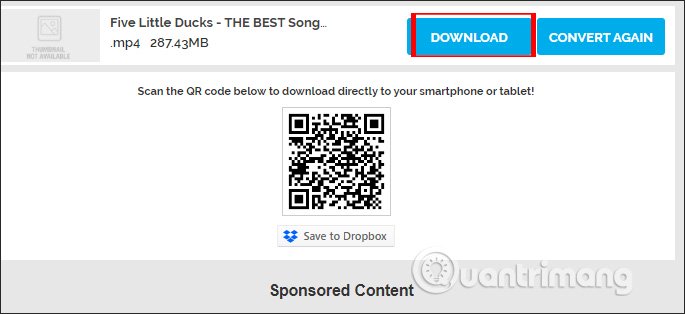 |
8. Tải video YouTube, convert video sang mp3 trên SaveTheVideo
SaveTheVideo hỗ trợ tải video với 15 trang web như YouTube, Facebook, Instagram, Twitter. Sau đó, người dùng có thể chuyển đổi video sang file âm thanh nếu có nhu cầu. Video tải lên SaveTheVideo có thể cắt video để chuyển đổi sang định dạng khác.
Bước 1:
Bạn nhấn vào link này để truy cập vào trang chính của SaveTheVideo.
Bước 2:
Tiếp đó bạn dán link video rồi lựa chọn mục đích sử dụng. Nếu muốn tải video nhấn chọn vào Download video.
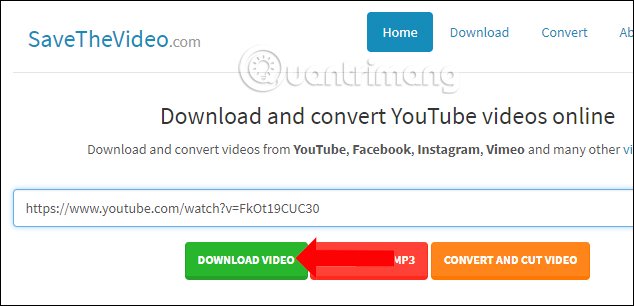 |
Chuyển sang giao diện mới sẽ thấy nút Download video với định dạng mp4 để người dùng click và tải video xuống máy tính.
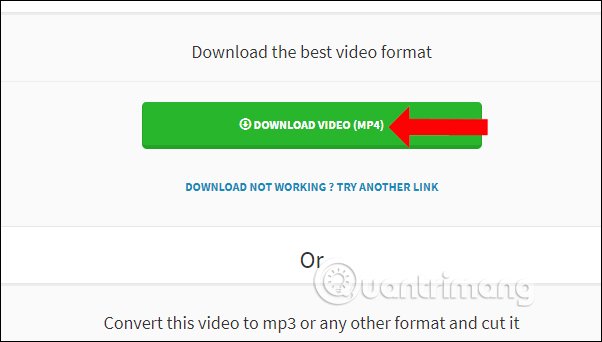 |
Hoặc nếu kéo xuống bên dưới phần Download other formats for this video, bạn sẽ thấy thêm chất lượng và khung hình khác cho video, hoặc có cả âm thanh. Cũng nhấn nút Download để tải. Khi nhấn vào Show more formats sẽ có link tải định dạng khác cho video.
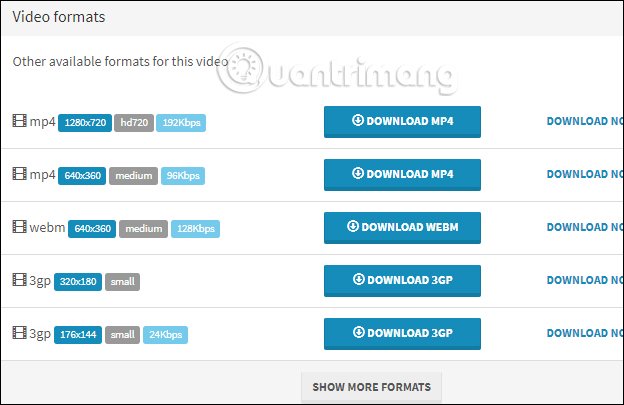 |
Bước 3:
Nếu muốn convert video sang file mp3 thì nhấn chọn Convert to MP3. Sau đó chọn lựa định dạng đầu ra cho file âm thanh tại Format và bấm vào hộp Quality để chọn chất lượng (cao nhất là 320 kbps). Cuối cùng nhấn Convert to MP3 để chuyển đổi.
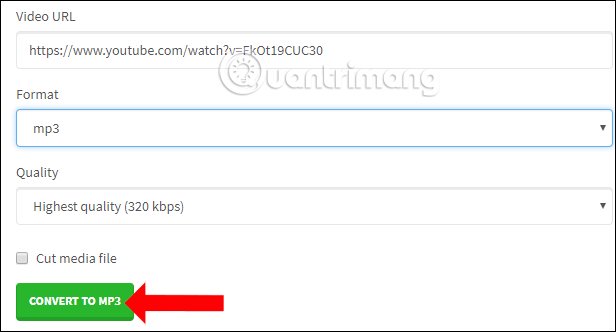 |
Bước 4:
Để convert định dạng khác cho video và cắt video, nhấn chọn Convert and cut video. Sau đó tích chọn vào Cut media file rồi chọn lựa khoảng thời gian video cần convert. Bạn cũng có thể chọn định dạng khác cho video, có thể flv, avi hay thậm chí mp3. Nhấn chọn Convert to Mp4 để tiến hành chuyển đổi.
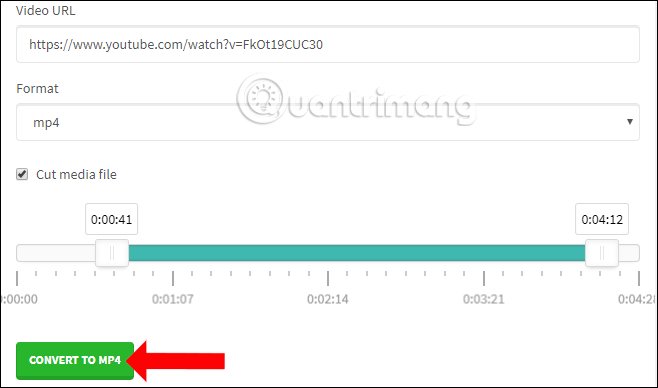 |
9. Download video Youtube trên y2mate
y2mate hỗ trợ người dùng tải video trên YouTube ở nhiều chất lượng video khác nhau để chúng ta lựa chọn. Ngoài ra trang web cũng cho phép tải mp3 từ video YouTube với cách làm nhanh chóng.
Bước 1:
Truy cập vào link này để tải video trên YouTube.
Dán URL video YouTube rồi nhấn nút Start ngay bên cạnh.
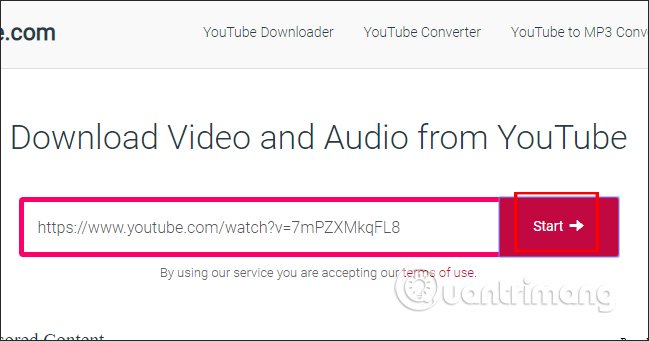 |
Bước 2:
Sau đó y2mate sẽ hiển thị kết quả danh sách chất lượng khác nhau, hay định dạng khác nhau để bạn download video YouTube xuống máy tính.
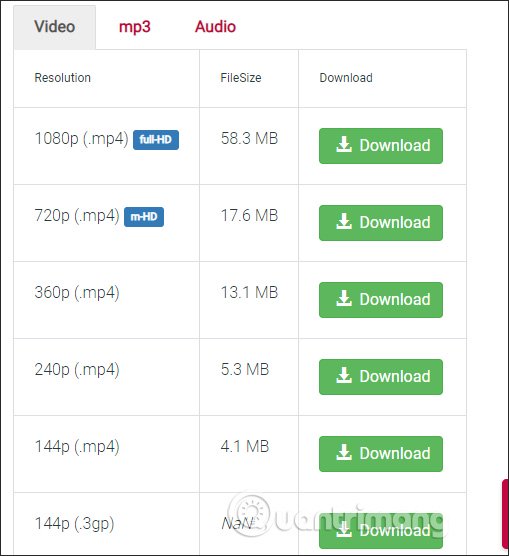 |
10. YouTubeMP4 tải video YouTube
YouTubeMP4 sẽ chỉ tập trung vào yêu cầu tải video trên YouTube mà thôi. Người dùng có thể xem ngay video trên trang YouTubeMP4.
Bước 1:
Truy cập vào link này của trang YouTubeMP4 để tải video. Bạn dán URL video vào khung ngang rồi nhấn nút Convert bên cạnh.
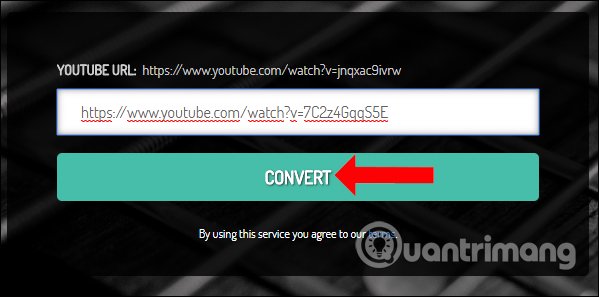 |
Bước 2:
Kết quả cuối cùng bạn chỉ cần nhấn vào nút Download để tải video xuống máy tính, đồng thời có thể xem video YouTube trên trang YouTubeMP4.
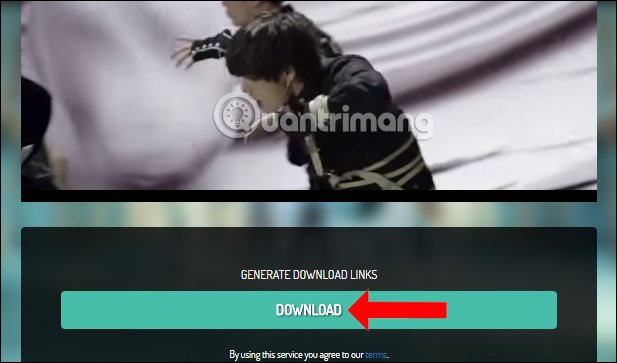 |
YouTubeMP4 sẽ cung cấp các chất lượng khác nhau cũng như dung lượng khác nhau của video để người dùng chọn lựa tải xuống.
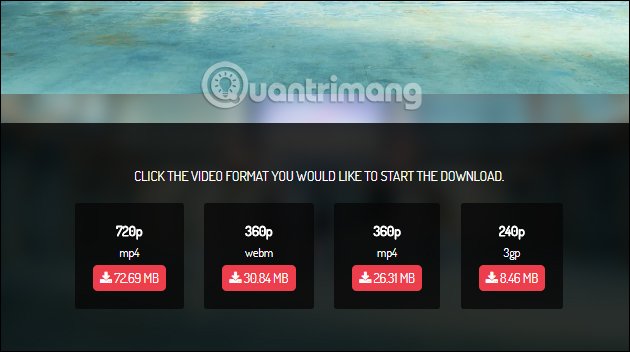 |
Trên đây là các cách khác nhau để bạn có thể tải video YouTube xuống máy tính. Bạn có thể sử dụng ngay công cụ Internet Download Manager - IDM, vì có thể áp dụng với link video của nhiều trang web khác nhau. Bên cạnh đó, những website tải video YouTube trực tuyến bên trên còn hỗ trợ tải video trên nhiều website như tải video Facebook, tải video Twitter, hay tải video trên Instagram,...
| Video hướng dẫn cách tải YouTube về máy tính |
(Nguồn: Quantrimang.com)





















